Kafein Nedir??
Diğer KDE ürünleri gibi, Kaffeine de Linux için özel olarak geliştirilmiş bir multimedya oynatıcıdır. Medya kodekleri için çok çeşitli formatları destekleyen VLC Media çerçevesine dayanmaktadır. Kaffeine, kullanıcı dostu bir arayüze sahip olmasıyla bilinir ve bir medya oynatıcısının yapabileceği tüm temel multimedya görevlerini gerçekleştirmesine izin veren özelliklerle doludur.
Kaffeine, yalnızca video ve ses dosyalarını oynatmanıza izin vermekle kalmaz, aynı zamanda DVD'lerden ve VCD'lerden çalışan dosyalara erişmenizi sağlar. Normal medya oynatıcıların aksine, Kaffeine'in sistemlerinizde canlı dijital televizyonu çalıştırmanız için bir düğmesi de vardır, bu da kullanıcıları en sevdikleri programları indirme ve basitçe canlı olarak yayınlama zahmetinden kurtarır. Tüm bu özellikler ve daha fazlası Kaffeine'i sahip olunması gereken değerli bir ürün haline getiriyor.
Kafein Kurulumu
Ubuntu, Kaffeine'i sisteminize kurmak için kullanabileceğiniz iki temel yöntem sunar. Aşağıdaki bölümlerde bu yöntemlere bakılacaktır:
Yöntem 1: Kaffeine'i Snap ile Yükleme
Kaffeine, Canonical halkı tarafından geliştirilen ve tüm paketi ve tüm bağımlılıklarını içeren bir uygulama olan programın Snap'i kullanılarak kolayca kurulabilir. Snaps'i herhangi bir Linux dağıtımına yükleyebileceğiniz için bu kurulum şekli son zamanlarda oldukça popüler hale geldi.
Kaffeine'i Snap mağazasından kurmak için önce terminali şuradan açın: Ctrl+Alt+T kısayol veya Ubuntu Dash'ta 'terminal' aratarak. Ardından, terminale aşağıdaki komutu girin:
$ sudo snap yükleme kaffeine-player --edgeYöntem #2: Resmi Ubuntu Deposu ile Kaffeine Kurulumu
Ancak, Snap'ler henüz o kadar kararlı değil ve performansları açısından biraz sorunlu görünüyor. Alternatif bir yöntem, yıllardır devam eden Kaffeine'i kurmak için Ubuntu'nun resmi deposunu kullanmaktır. Kaffeine, Ubuntu'nun resmi deposuna dahil edilmiş gibi göründüğünden, apt komutu kullanılarak basitçe kurulabilir.
Kaffeine'i kurmadan önce, kurulumda daha sonra herhangi bir sorun oluşmasını önlemek için apt önbelleği güncellenmelidir. Apt önbelleğini güncellemek için terminalde aşağıdaki komutu girin:
$ sudo apt-get güncellemesiŞimdi, Kaffeine'i kurmak için aşağıdaki komutu terminale girin:
$ sudo apt yükleme kafeinKaffeine Media Player'ı Kullanma
Kaffeine, kullanımı oldukça kolay ve kullanıcı dostu bir arayüze sahiptir. Kaffeine'i açtığınızda, yapmak istediğiniz şey için birden fazla seçenekle karşılaşacaksınız.
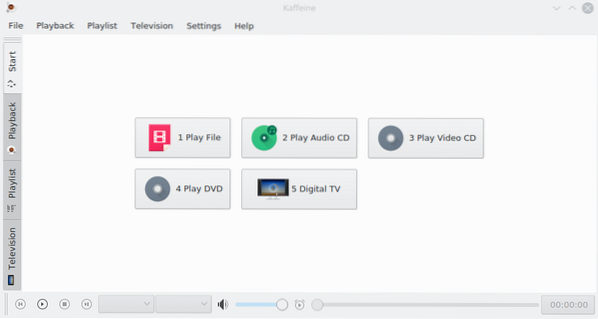
Yukarıda bahsedildiği gibi, Kaffeine, birden fazla kaynaktan video ve ses dosyalarını oynatmanıza izin verir. Bir dosyayı oynatmak için tıklamanız yeterlidir Dosyayı oynat, bu da sizden oynatmak istediğiniz dosyayı seçmenizi isteyecektir. Kaffeine, bu program LibVLC çerçevesini temel aldığından, VLC Media Player'ın yaptığı tüm formatları destekler.
Kaffeine ayrıca kullanıcıların aynı anda birden fazla çalma listesi açmasına olanak tanır. Tıkla çalma listesi sekmesine tıklayın ve bu, aşağıdaki pencereyi açacaktır:
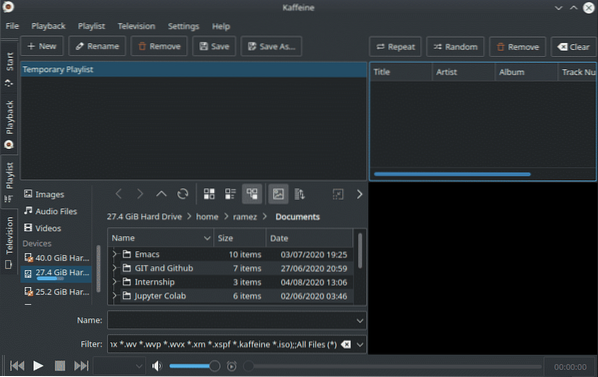
Yukarıda görüldüğü gibi Kaffeine, yeni çalma listeleri oluşturmanıza, çalma listelerini yeniden adlandırmanıza, mevcut olanları kaldırmanıza ve hatta bunları sisteminize kaydetmenize olanak tanır. Çalma listelerinize birden fazla dosya da ekleyebilirsiniz. Kullanıcılar dosyaları ve çalma listelerini bir döngüde çalıştırabilir, karıştırabilir, ilgilenmedikleri bir dosyayı kaldırabilir ve hatta tüm çalma listesini temizleyebilir.
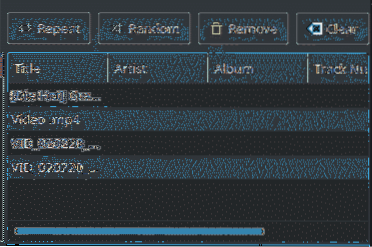
Kaffeine ayrıca, yalnızca TV izlemekle kalmayıp aynı zamanda kaydedebileceğiniz canlı dijital TV desteğine de sahiptir. Bu, yalnızca sisteminizde bir tuner kartı takılıysa mümkündür, çünkü Kaffeine önce bu kartı algılar ve kanalları taramak için bir kaynak olarak kullanır. Tıkla Televizyon Kenar Çubuğundaki sekmesine tıklayın, ardından Taramayı Başlat buton.

Ardından, izlemek istediğiniz kanalı seçin:
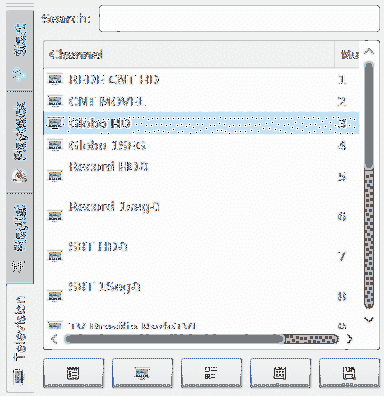
Belirli bir kanal için önceden bir kayıt oturumu ayarlamak için, Televizyon menü öğesi ve tıklayın Kayıt Oturumu. Ardından, tıklayın Yeni, ve oturumu istediğiniz gibi ayarlayabilirsiniz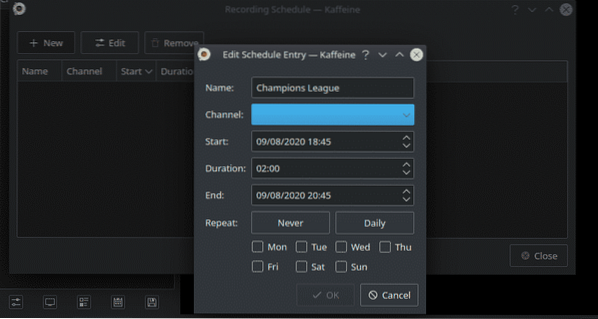
sevmek.
Şu anda çalışan dosyayla oynamak için, oynatma seçenekleri, aşağıdaki resimde gösterildiği gibi:

Neden Kafein Kullanılır??
Kaffeine, DVD ve CD cihazlarından dosya çalıştırmanın yanı sıra çoklu video ve ses formatlarını destekleyen sağlam bir medya oynatıcıdır. Kaffeine'i diğer medya oynatıcılardan ayıran benzersiz bir özellik, canlı dijital TV yayınlayabilmesidir. Kaffeine kesinlikle kullanmaya değer bir uygulamadır.
 Phenquestions
Phenquestions


